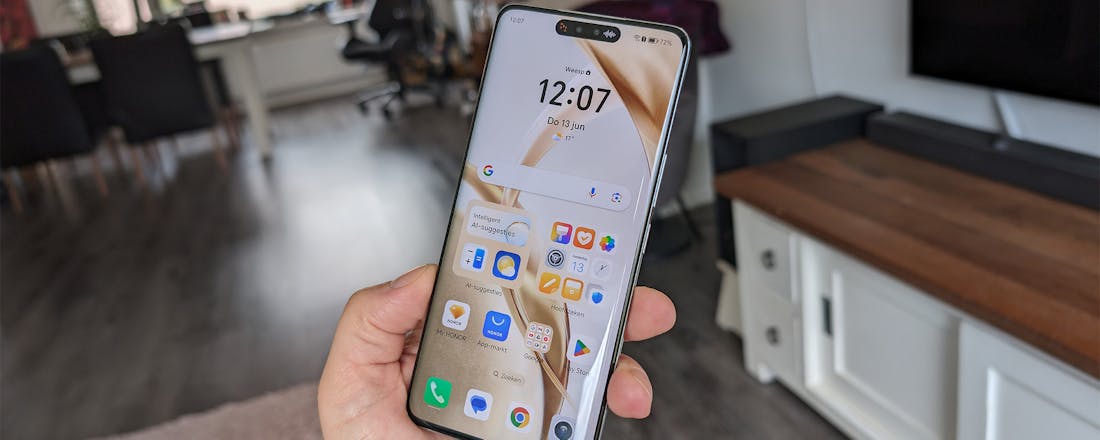Review Honor 200 Pro – Goede midranger, maar niet fantastisch
Als je de specificaties van de Honor 200 Pro ziet, zou je niet meteen denken dat dit een vlaggenschiptoestel is. Met een prijskaartje van 799 euro zit hij dan ook onder de (introductie)prijs van menig concurrent.
De Honor 200 Pro laat zich – ondanks de positieve elementen – toch wat moeilijk aanbevelen. Laten we positief beginnen. De camera’s presteren ontzettend goed, het beeldscherm oogt levendig en soepel en de accu is zo opgeladen. De processor is ideaal voor dagelijks gebruik en ook het design is wat ons betreft een dik pluspunt. Maar het updatebeleid valt tegen, niet iedereen zak het MagicOS kunnen waarderen en de batterijduur stelt ook wat teleur. En hoewel de selfiecamera beschikt over veel megapixels, voelt het gebrek aan autofocus echt aan als een groot gemis. 799 euro is misschien niet duur voor een vlaggenschipervaring, maar op dit prijspunt mag je net even wat meer verwachten.
- Prachtig oledscherm
- Goede camera's
- Opmerkelijk ontwerp
- Capabele processor
- Unieke software-opties
- Oplaadsnelheid
- Matig updatebeleid
- MagicOS niet voor iedereen
- Selfiecamera zonder autofocus
- Slappe batterijduur
Nadat het Chinese merk Honor in 2020 door moederbedrijf Huawei verkocht werd, zodat het zelfstandig verder kon en geen last zou hebben van de handelsrestricties van de Amerikaanse regering, is het in Europa lang stil geweest rondom dit merk. Niet dat de fabrikant geen toestellen maakte, maar niet elk model kwam naar Europa of Nederland. We hebben nog wel de Honor Magic V2 (een vouwtelefoon) en Magic 6 Pro langs zien komen, maar heel veel aandacht was daar niet voor. Met de Honor 200 Pro zet het merk zichzelf weer in de spotlights.
Dat doet Honor met een opmerkelijke smartphone. Het ontwerp doet ons denken aan smartphones van pakweg twee tot vier jaar geleden, toen afgebogen schermranden nog volop furore maakten. Het display van de Honor 200 Pro is dus niet plat, terwijl veel fabrikanten daar inmiddels weer op zijn overgestapt. Toegegeven, het geeft de 200 Pro een uniek gezicht in het huidige landschap, maar is dat wel wenselijk? Niet alleen gaat dit soort schermen eerder kapot, ook zijn ze moeilijker te repareren en worden aanrakingen soms genegeerd.
©Wesley Akkerman
©Wesley Akkerman
©Wesley Akkerman
Verder niets mis mee
Met het 6,8-inch oledscherm zelf is gelukkig helemaal niets mis. Het biedt diepe en rijke kleuren, de kijkhoek is breed en de resolutie is voldoende. De resolutie van 1224 bij 2700 pixels is niet superhoog, maar alles oogt desondanks scherp en fraai. Hogere resoluties kunnen natuurlijk, maar dat gaat ten koste van de accuduur. Nog fijner is de verversingssnelheid. Dankzij het ltpo-scherm kan het systeem dynamisch wisselen tussen 1 en 120 Hz, afhankelijk van de content. Zodoende krijgt de batterij meer ruimte en duurt het langer voordat die helemaal leeg is.
Verder is er een vingerafdrukscanner in het scherm verwerkt. Net als bij de Poco F6 Pro merken we op dat die gevoelsmatig te laag zit, waardoor je soms je duim in een oncomfortabele positie houdt. Smartphones zijn inmiddels ontzettend doorontwikkeld, waardoor dit soort minuscule punten meetellen (maar toegegeven: ook weer niet te zwaar). We maken er desondanks melding van, zodat dit niet als een verrassing komt. De stereospeakers klinken tot slot prima en kunnen redelijk hoog in volume zonder dat er enige vervorming optreedt.
©Wesley Akkerman
©Wesley Akkerman
©Wesley Akkerman
Prima processor, maar…
De Honor 200 Pro is tevens een van de eerste smartphones die beschikt over de Qualcomm Snapdragon 8s Gen 3-processor. Die is qua prestaties vergelijkbaar met wat de eerdergenoemde Poco F6 Pro biedt, evenals toestellen die de afgelopen vijftien maanden zijn voorzien van de Snapdragon 8 Gen 2-cpu. Het grote verschil tussen beide modellen is dat de nieuwe variant veel meer nadruk op AI-capaciteiten legt. Voor dagelijks gebruik is de processor ideaal en zul je op weinig momenten merken dat het aan optimalisaties ontbeert.
In vergelijking met de Exynos-processor in de Samsung Galaxy S24 en Tensor G3-chipset van de Google Pixel 8 presteert de Snapdragon 8s Gen 3 in de Honor 200 Pro stukken beter als het gaat om gaming. Ook in onze throttle-test komt naar voren dat de telefoon z’n mannetje staat. Niettemin zit de nieuwe processor net onder het niveau van de 8 Gen 2. Het aantal frames per seconde kan wat tegenvallen bij wat meer veeleisende games. Daarnaast kan het toestel best warm worden, maar de hitte van bijvoorbeeld de ASUS Zenfone 11 blijft uit.
©Wesley Akkerman
1x
©Wesley Akkerman
1x
Hoe zit het precies met de prijs?
Gezien de prijs willen we iets coulanter zijn met ons oordeel daarover. Maar ondertussen kun je bijvoorbeeld ook de eerdergenoemde Poco F6 Pro aanschaffen, die een premium smartphone-ervaring biedt voor de helft van de prijs. Dan valt de Honor ineens wat duurder uit dan we zouden willen. Waar komt dat prijsverschil dan precies vandaan? Daar zijn verschillende verklaringen voor. Zo rust Honor dit toestel meteen uit met meer opslagruimte en een grote accu (van 5200 mAh). In beide toestellen komen we daarnaast 12 GB aan werkgeheugen tegen.
Opladen gaat met een snelheid van 100 watt, waardoor je binnen drie kwartier bent voorzien van een volledig opgeladen smartphone. Ook is draadloos laden met 66 watt beschikbaar, en dat is een van de belangrijkste verschillen. Het kan dan ongeveer een uurtje duren voordat die gevuld is. Dan zijn betere scores dan bij Samsung of Google. Echter, verwacht niet eenzelfde soort gebruiksduur. Gemiddeld genomen houd je het een dag uit met de Honor 200 Pro (uiteraard afhankelijk van gebruik), terwijl concurrenten het tot anderhalve dag volhouden.
©Wesley Akkerman
Portretmodus
©Wesley Akkerman
50x digitaal
©Wesley Akkerman
10x digitaal
De ovale cameramodule
Het prijsverschil met andere vlaggenschipvechters is beter te verklaren aan de hand van de cameramodule. Dit is duidelijk waar veel tijd en aandacht naar is uitgegaan. Achterop zitten een hoofdlens en een telelens van elk 50 megapixel (allebei met optische beeldstabilisatie). Ook zijn er een ultragroothoeklens van 12 en zelfs een selfiecamera van 50 megapixel aanwezig. De telelens stelt je in staat tot 2,5x optisch te zoomen. Dankzij de relatief grote sensor maakt de hoofdcamera zowel overdag als 's avonds mooie beelden.
Daarmee heeft de Honor 200 Pro een van de krachtigste camerasystemen voor midrange smartphones van dit moment in handen. De hoofdcamera kan goed overweg met lichtbronnen en legt zowel een heldere lucht als details in de schaduw goed vast. We vinden wel dat de kleuren soms wat kunstmatig worden ingevuld, maar je socials krijgen er ongetwijfeld een boost van. Verder is het zo dat de lens weinig tot geen ruis introduceert, ook niet 's avonds, en dat vooral portretfotografie overtuigt met een goed onderscheid tussen de persoon en de achtergrond.
Ingezoomde foto’s laten eveneens weinig te wensen over, mits je niet té ver inzoomt. Tot 2,5x gebeurt dat dus optisch, terwijl 5x alweer leunt op digitale zoom. Pas vanaf 10x zien we de eerste scheurtjes ontstaan, en dat is eigenlijk gewoon heel netjes. De ultragroothoeklens beschikt over autofocus en kan ook van dichtbij nette beelden schieten (ondanks de lagere resolutie). Tot slot heeft de selfiecamera een grote kijkhoek, waardoor die uitermate geschikt is voor groepsselfies. Door het gebrek aan autofocus kan het zijn dat je foto’s soms opnieuw moet maken.
©Wesley Akkerman
5x digitaal
©Wesley Akkerman
2,5x optisch
©Wesley Akkerman
2x optisch
Matig updatebeleid, leuke functies
Het systeem leunt op Android 14 met daaroverheen MagicOS 8.0. Het updatebeleid is met drie Android-upgrades en vier jaar aan beveiligingsupdates wat mager – daarvoor zit de Honor 800 Pro te hoog in het middensegment. Daarnaast komen we aardig wat bloatware tegen op de smartphone. Gelukkig is het gros van de ongewenste apps gewoon te verwijderen, maar dan nog. Hoe minder, hoe beter en hoe eerder je gewoon met je smartphone aan de gang kunt. Daar staat tegenover dat je best wat leuke functies tegenkomt op de Honor 200 Pro.
Zo is er de Magische capsule. Dat is een kloon van het Dynamische eiland op een iPhone, maar dat maakt hem niet minder welkom. In die capsule tref je muziekbediening, een timer of de opname-app aan. Dat scheelt weer een keer dat snelle menu naar beneden trekken. Daarover gesproken: dat menu doet sterk denken aan wat andere Chinese smartphonemakers ook bieden, zoals Oppo en Poco. Dat is een van Apple overgenomen stijl die we niet altijd kunnen waarderen – maar gelukkig kun je hier snel heen en weer swipen tussen menu en notificaties.
©Wesley Akkerman
1x
©Wesley Akkerman
0,5x
Honor 200 Pro kopen?
Onderaan de streep laat de Honor 200 Pro – ondanks de positieve elementen – zich toch wat moeilijk aanbevelen. Laten we positief beginnen. De camera’s presteren ontzettend goed (maar dat moet ook wel op dit prijspunt), het beeldscherm oogt levendig en soepel, en de accu is zo opgeladen. De processor is ideaal voor dagelijks gebruik en ook het design is wat ons betreft een dik pluspunt. O, en dat hadden we nog niet genoemd, maar de witte versie die wij hebben beschikt over een soort golvend effect op de ac wat het totaalplaatje echt uniek en eigen maakt.
Maar daar tegenover staan wel wat teleurstellende keuzes. Zo valt het updatebeleid tegen, zal niet iedereen het MagicOS kunnen waarderen en stelt de batterijduur ook wat teleur. En hoewel de selfiecamera beschikt over veel megapixels, voelt het gebrek aan autofocus echt aan als een groot gemis. 799 euro is misschien niet duur voor een vlaggenschip-ervaring, maar op dit prijspunt mag je net even wat meer verwachten. Honor heeft in elk geval duidelijke keuzes gemaakt en dat levert een goede smartphone op – maar helaas geen fantastische.